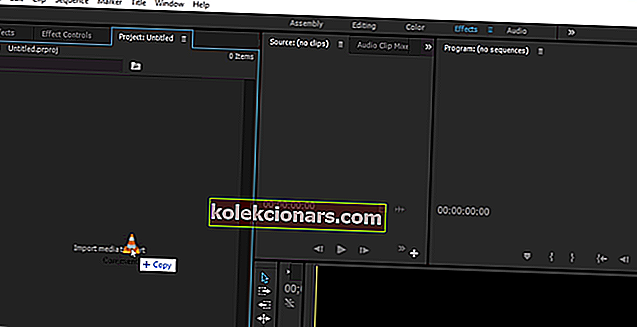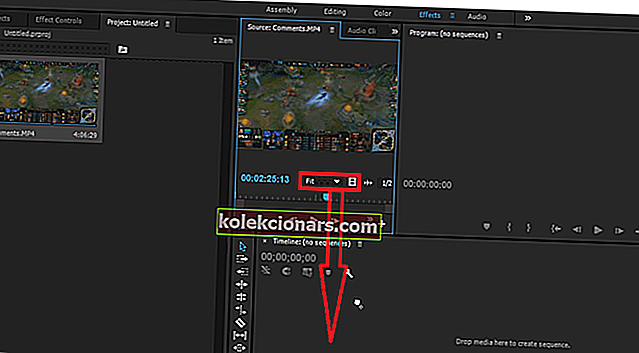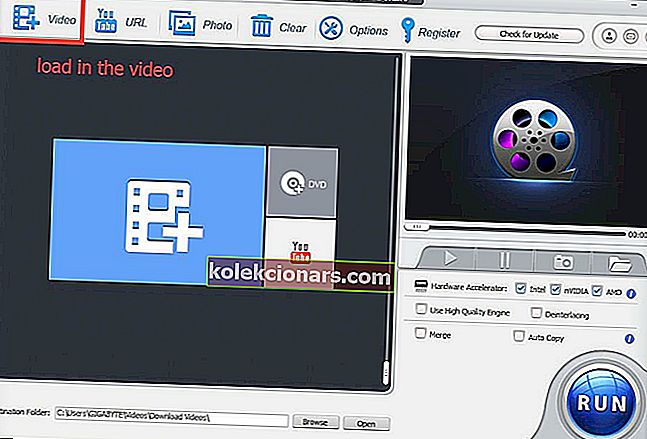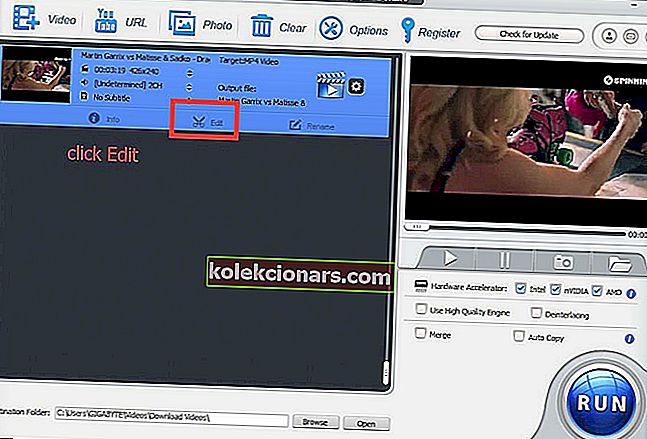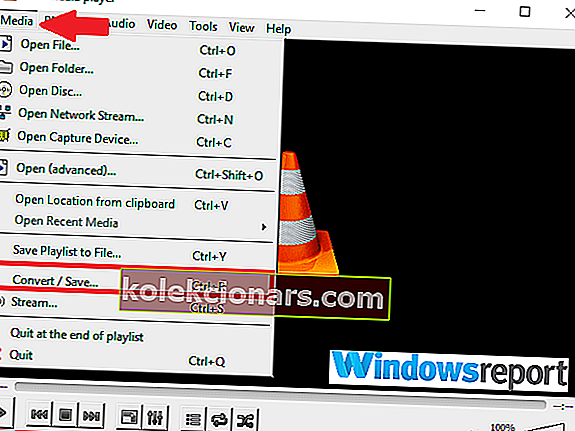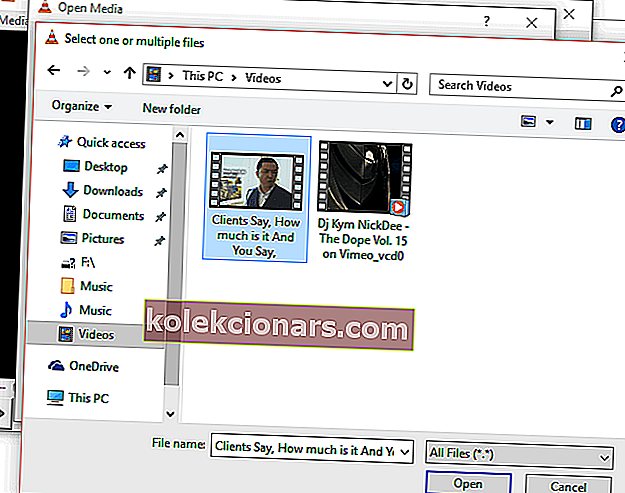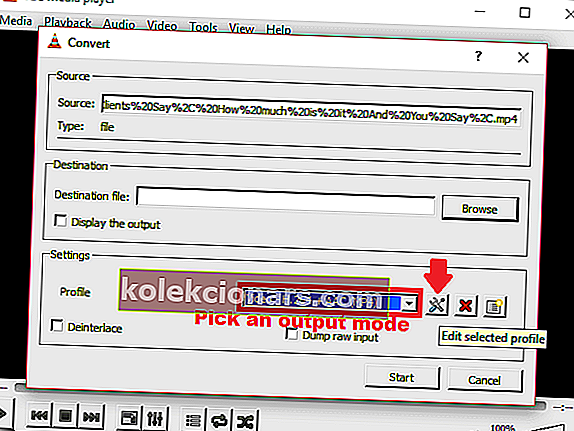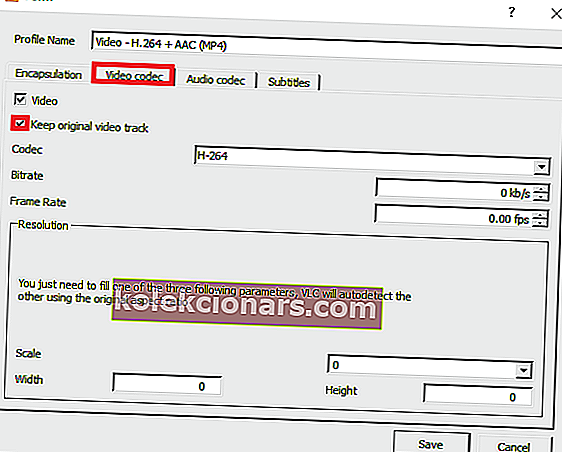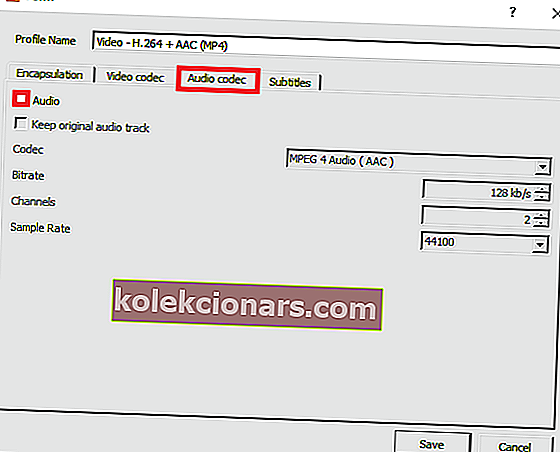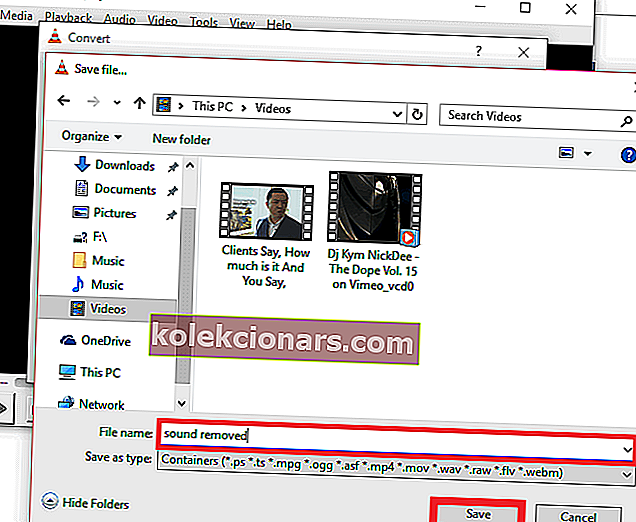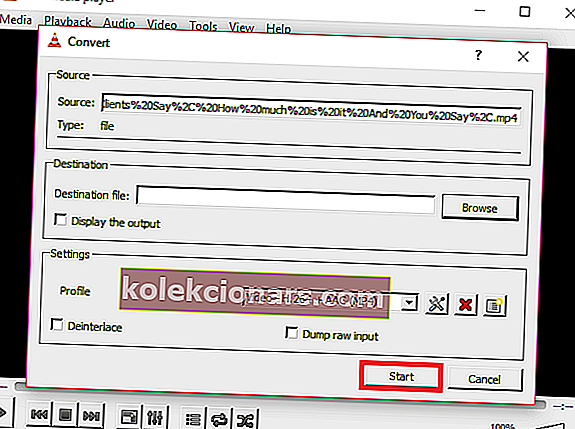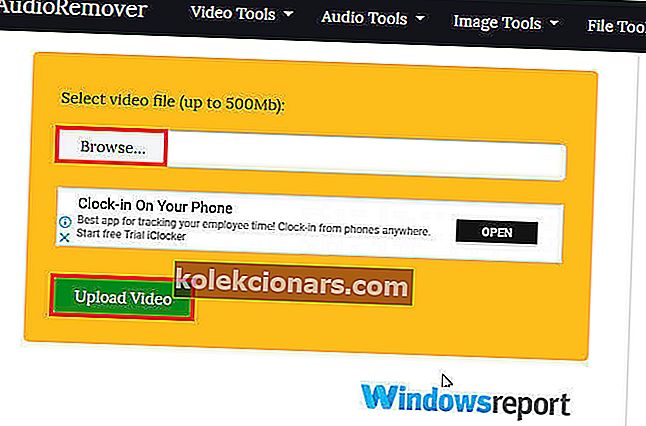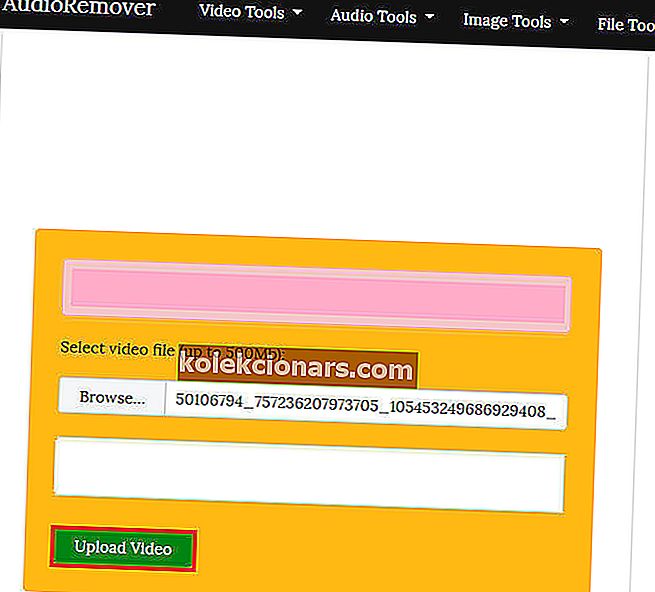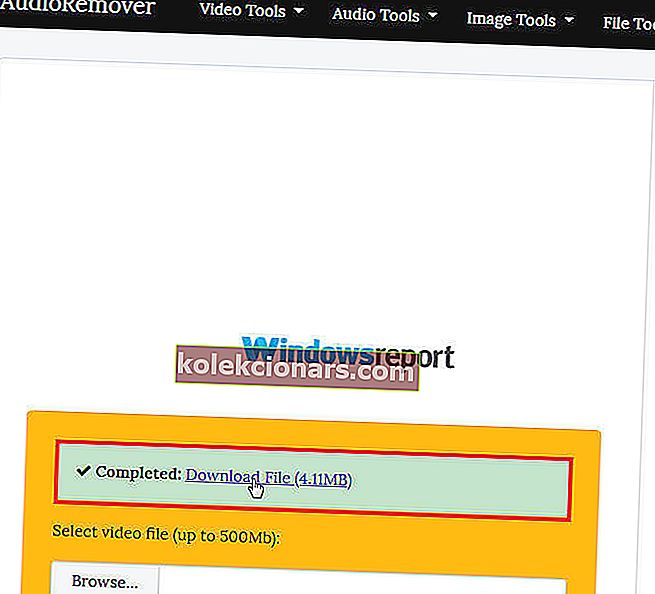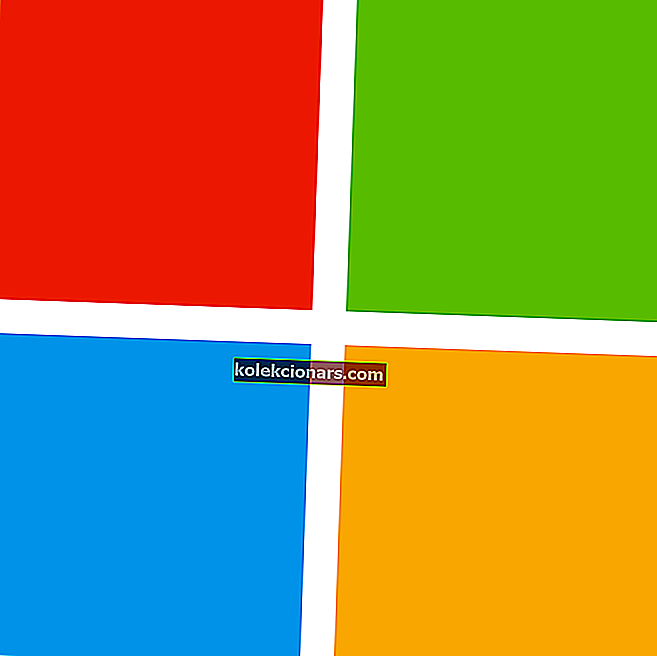- Vai meklējat vienkāršu un efektīvu veidu, kā noņemt skaņu no video operētājsistēmā Windows 10?
- Šajā gadījumā jums ir paveicies - labākās metodes, kā to izdarīt, gaida tālāk.
- Tā kā vēlaties labāko rezultātu, pārbaudiet šos lieliskos programmatūras rīkus, lai uzlabotu video kvalitāti.
- Nekautrējieties izpētīt mūsu tehniskās apmācības, lai iegūtu vairāk digitālo padomu un ceļojumus, kurus varat izmantot.

Varbūt vēlaties padarīt filmu skaidru vai iekļaut savu dziesmu, motivācijas var būt dažādas, taču rezultāts paliek nemainīgs: dažreiz ir nepieciešams noņemt skaņu no video.
Un, lai gan šim uzdevumam ir paredzētas dažas lielvalsts video rediģēšanas programmas, piemēram, PowerDirector, daudzas ir tik sarežģīti lietojamas, ka vidusmēra lietotājam tas var būt nedaudz neērts.
Nu, daudzus gadus Windows Movie Maker bija lietotne Windows lietotājiem, kas noguruši no trokšņainām fona skaņām, līdz Microsoft to atvaļināja.
Par laimi ir daži vieglāki un draudzīgāki trešo pušu skaņas noņemšanas rīki.
Viņi ne tikai izslēdz visas traucējošās skaņas, kas tiek ierakstītas, kad cilvēks ar filmu veido filmu, bet arī ļauj ievietot atbilstošas skaņas.
Mūsu komanda ir meklējusi labākās metodes, kā noņemt audio no video operētājsistēmā Windows 10, un šeit ir atlasītās iespējas.
Kā noņemt skaņu no videoklipa?
1. Izmantojiet Adobe Premiere Pro
- Lejupielādējiet Adobe Premiere Pro operētājsistēmai Windows 10.
- Pēc instalēšanas palaidiet programmu.
- Jo Top Bar izvēlnē atlasiet Fails> Jauns .
- Importējiet videoklipus, nospiežot īsinājumtaustiņu CTRL + I vai vienkārši velciet tos uz informācijas paneli.
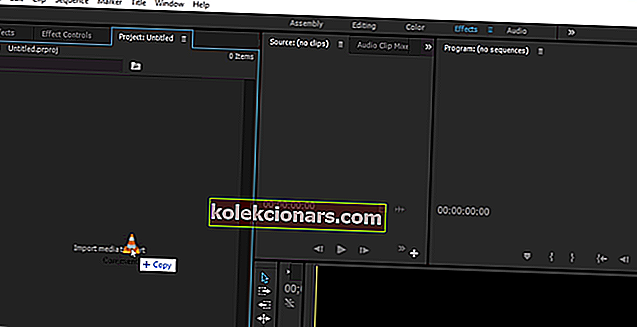
- Pēc importēšanas velciet un nometiet video / videoklipus laika skalā.
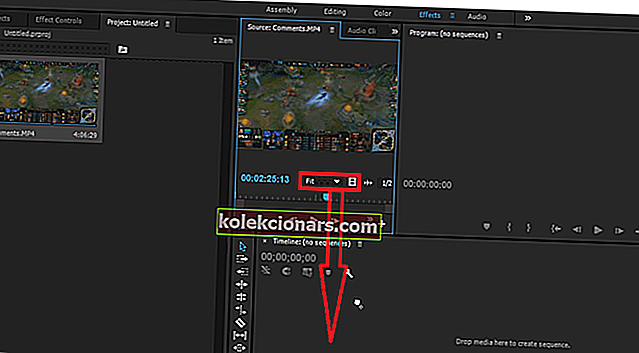
- Kad klipi parādās laika skalā, ar peles labo pogu noklikšķiniet uz tiem un uznirstošajā izvēlnē atlasiet Atsaistīt . Tas atsaistīs audio un videoklipu atlasītajos videoklipos.
- Atlasiet audio slāņus, kurus vēlaties dzēst, un izdzēsiet tos.
Ļoti vienkāršs veids, kā noņemt audio no videoklipa, ir Adobe Premiere Pro. Lai sāktu darbu pirmizrādē, skatiet iepriekš minēto ceļvedi.

Adobe Premiere Pro
Paceļiet savus projektus uz nākamo līmeni un noņemiet skaņu no jebkura videoklipa, izmantojot šo nozares vadošo video redaktoru. Bezmaksas izmēģinājums Apmeklējiet vietni2. Izmantojiet WinX HD Video Converter Deluxe

WinX HD Video Converter Deluxe ir lielisks video rediģēšanas programmatūras rīks, īpaši ikdienas lietotājiem, kuri bieži meklē vienkāršu metodi, kā sadalīt audio no video.
Ir daudz video pārveidošanas pakotņu, kas var veikt šo uzdevumu. Tomēr WinX HD Video Converter atšķiras ar to, ka ir vienkāršs un pārsteidzoši ātrs, veicot savu darbu.
Lai viegli noņemtu audio no videoklipa operētājsistēmā Windows 10, izmantojot šo apbrīnojamo programmatūru, varat rīkoties šādi:
- Ielādējiet video programmatūrā.
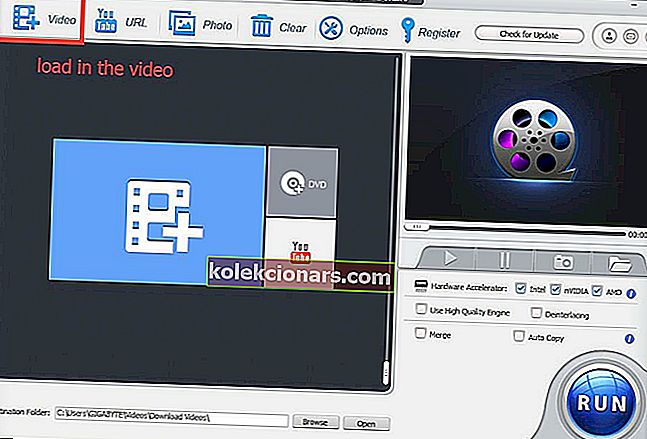
- Interfeisā noklikšķiniet uz pogas Rediģēt .
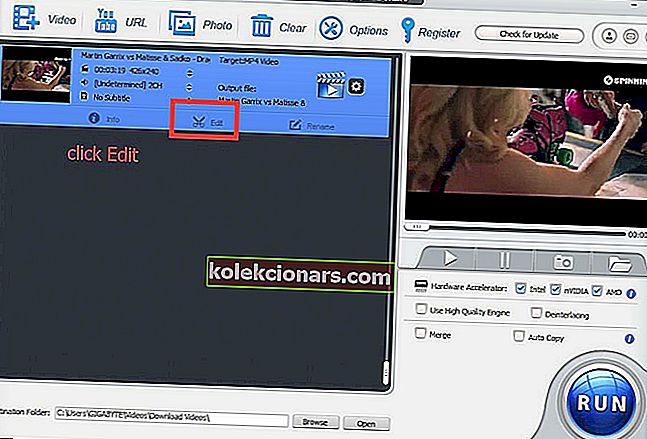
- Izvēlieties Pielāgot audio skaļumu, lai mainītu skaņas izejas korekcijas.

- Lai sāktu konvertēšanas procesu, noklikšķiniet uz pogas Palaist .
Tā kā saskarne tiek turēta ļoti intuitīvi, rediģējot, uzglabājot un galu galā daloties ar savu darbu, tiek iesaistīta minimāla mācīšanās. Noteikti izmēģiniet to jau šodien!
WinX HD Video Converter Deluxe
Sāciet skaņas noņemšanu no videoklipiem, izmantojot lietotājam draudzīgo WinX HD Video Converter Deluxe. Bezmaksas izmēģinājums Apmeklējiet vietni3. Izmantojiet VLC Media Player
- Lejupielādējiet VLC Media Player operētājsistēmai Windows.
- Atveriet VLC Player programmu.
- Noklikšķiniet uz Multivide (kā parādīts), pēc tam nospiediet Konvertēt / Saglabāt .
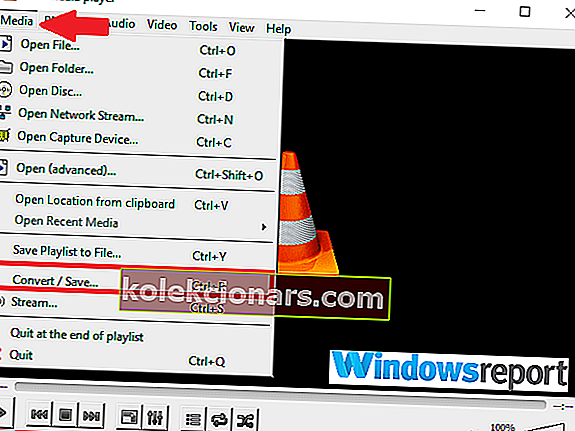
- Nākamajā ekrānā noklikšķiniet uz Pievienot .
- Pārejiet uz pašreizējo videoklipa atrašanās vietu, kura skaņu vēlaties noņemt. Atlasiet to no jebkuras vietas un noklikšķiniet uz Atvērt .
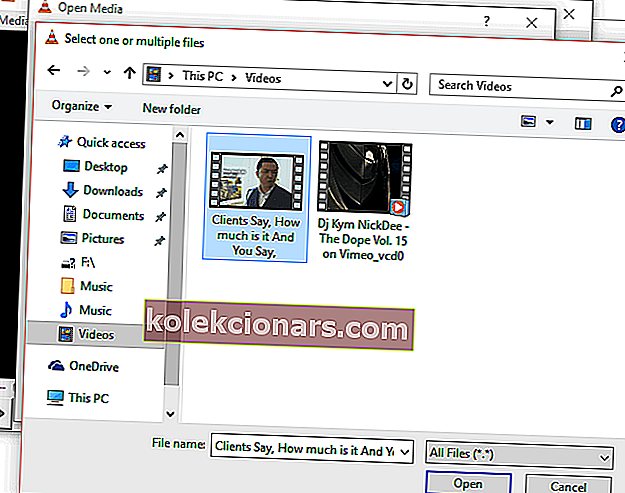
Video ir ielādēts gatavs audio atdalīšanai.
- Atkal noklikšķiniet uz Konvertēt / saglabāt .
- Pēc tam tiek atvērts video pārveidošanas logs.
- Sadaļā Profils izvēlieties piemērotu izvades režīmu.
- Tagad noklikšķiniet uz Rediģēt atlasīto profilu.
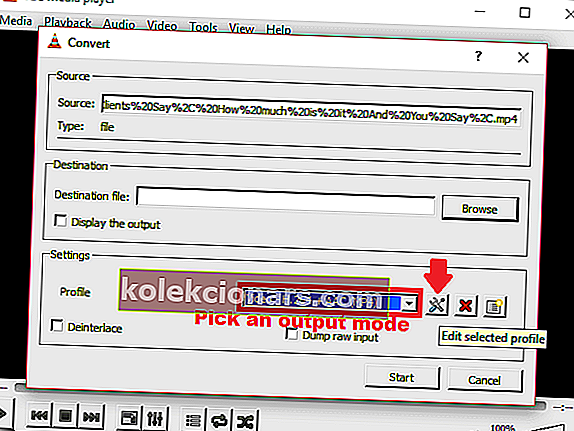
Tagad ir pieejams daudz iespēju.
- Tagad cilnē Iekapsulēšana varat atlasīt izvēlēto video konteineru .

Jūs varat brīvi izvēlēties jebkuru citu piemērotu opciju atkarībā no video veida, no kura noņemat skaņu.
- Turpinot, tagad dodieties uz cilni Video kodek un iespējojiet (vienkārši atzīmējiet) izvēles rūtiņu Saglabāt oriģinālo video celiņu .
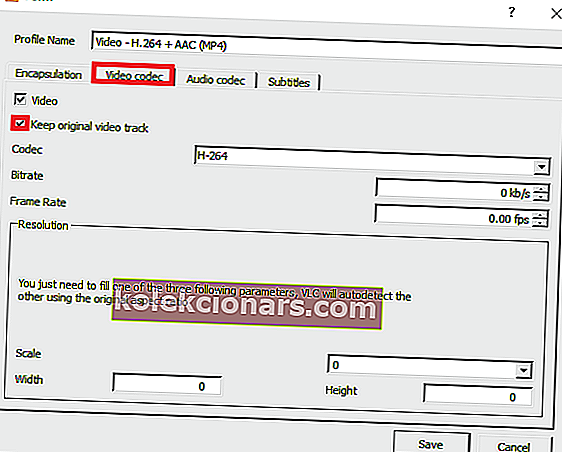
- Tālāk pārejiet uz audio kodeku. Šoreiz jūs deaktivizēsit audio nodrošinājumu, to atceļot (sk. Ekrānuzņēmumu).
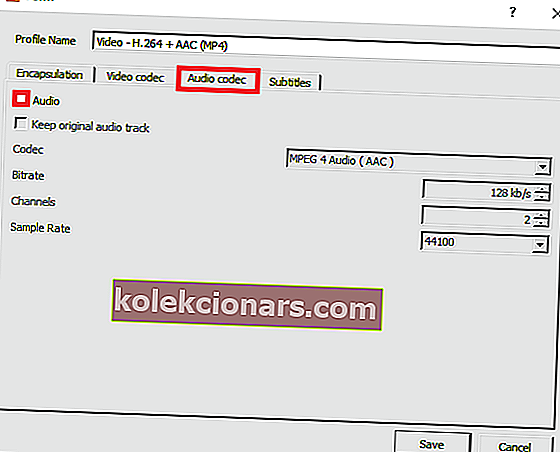
- Saglabājiet visus šos iestatījumus (noklikšķiniet uz Saglabāt ).
- Ir pienācis laiks izvēlēties, kur saglabāt jauno video failu. Noklikšķiniet uz Pārlūkot blakus galamērķa failam.
- Atlasiet vajadzīgo vietu, ierakstiet šim failam piemērotu faila nosaukumu un noklikšķiniet uz Saglabāt .
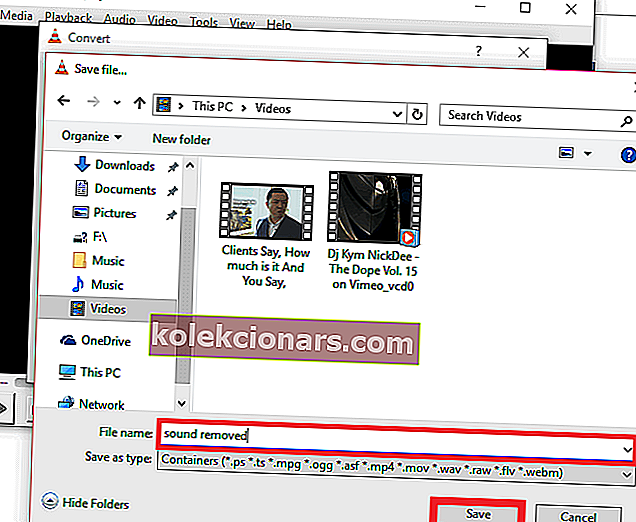
- Jūs esat gandrīz pabeidzis. Bet tieši pirms tam noklikšķiniet uz Sākt.
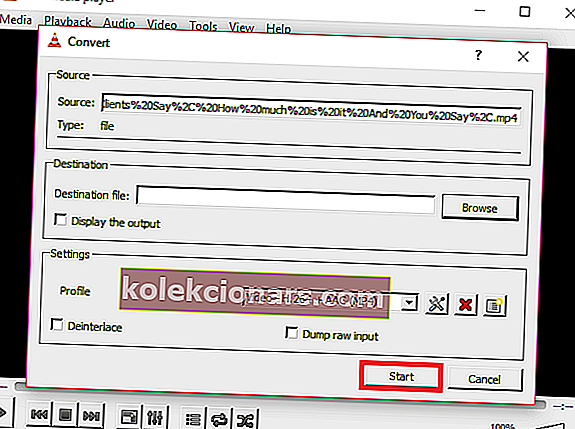
- Lietotne tagad pārveidos jūsu sākotnējo videoklipu un izvadīs to bez kaitinošas skaņas.
- Tagad varat atvērt jauno .ps failu ar VLC (vai jebkuru citu video atskaņotāju), lai apstiprinātu, ka skaņa vairs nav.
VLC ir viens no labākajiem bezmaksas starpplatformu multivides atskaņotājiem, kas ne tikai atskaņos lielāko daļu multivides failu, bet arī nodrošinās ievērojamas video rediģēšanas iespējas, ieskaitot audio noņemšanas funkciju.
Tādējādi tam vajadzētu palīdzēt lejupielādējot un izsaucot to savā Windows 10 datorā.
4. Izmantojiet bezmaksas tiešsaistes AudioRemover
- Dodieties uz AudioRemover.
- Noklikšķiniet uz Pārlūkot, lai atlasītu attiecīgo video failu.
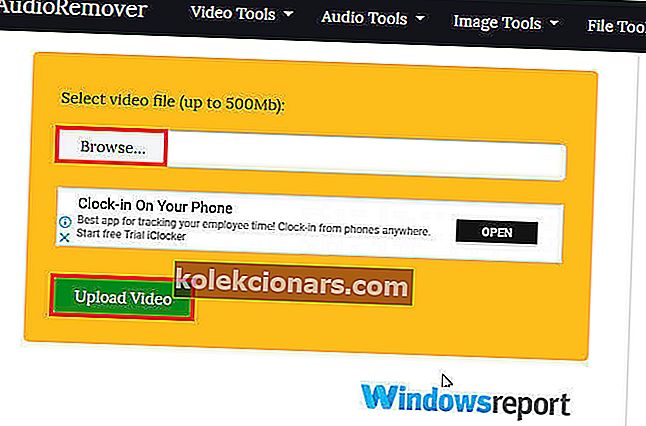
- Nospiediet Augšupielādēt videoklipu.
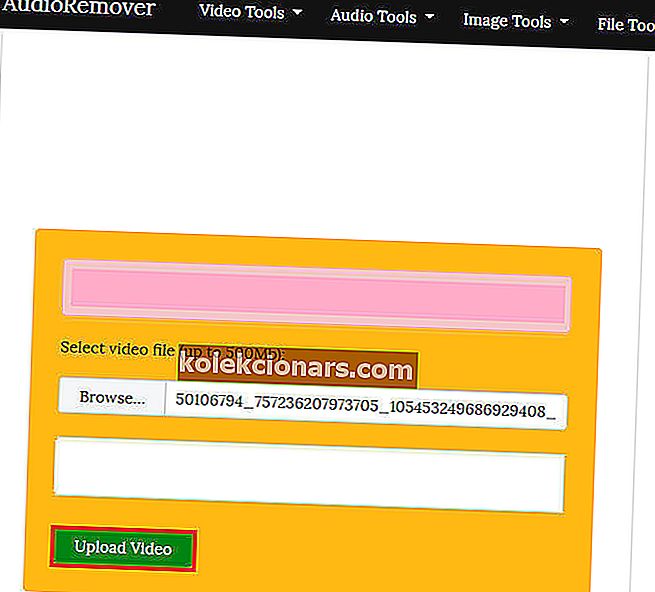
- Uzgaidiet, līdz augšupielāde būs pabeigta (ātrums ir atkarīgs no video lieluma un joslas platuma ātruma).
- Visbeidzot, noklikšķiniet uz pogas Lejupielādēt, lai piekļūtu tīram videoklipam.
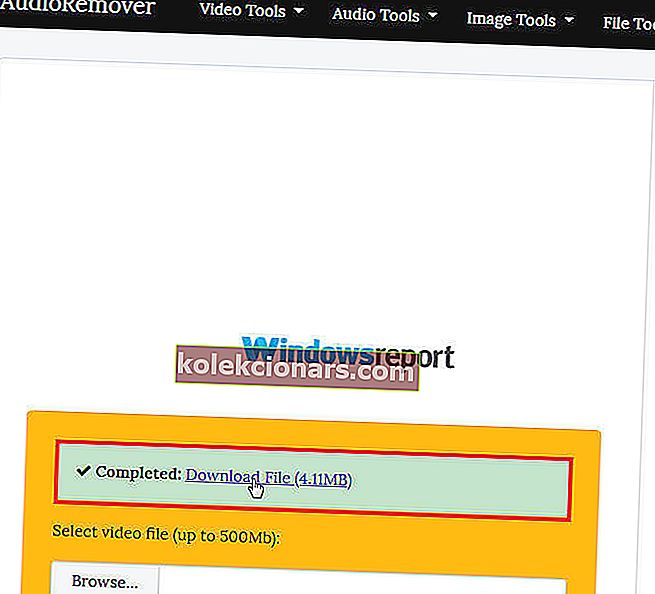
Ir pāris bezmaksas tiešsaistes pakalpojumi, kas ļauj lietotājiem viegli novērst audio no videoklipiem, tos atkārtoti nekodējot.
Viens no šādiem rīkiem ir AudioRemover, ērts tiešsaistes skaņas noņemšanas līdzeklis, kas atbalsta vairākus video failu formātus, piemēram, MP4, AVI un MOV.
Kopš Movie Maker darbības pārtraukšanas labākais veids, kā noņemt audio no MP4 vai video, parasti ir paļauties uz trešo pušu lietotnēm vai tiešsaistes lietojumprogrammām.
Kāds ir jūsu izvēlētais ierocis? Jūtieties brīvi dalīties pieredzē ar mums, meklējot zemāk esošo komentāru sadaļu.
FAQ: Uzziniet vairāk par skaņas noņemšanas rīkiem un paņēmieniem
- Kā es varu noņemt audio no videoklipa bez maksas?
Ir daudzas iespējas, kas tiek piedāvātas bez maksas, piemēram, VLC Media Player vai pat jaudīgais Movavi Video Editor. Jūtieties brīvi apskatīt mūsu pilnu Movavi pārskatu.
- Kā noņemt skaņu no video operētājsistēmā Windows 10?
Mūsu vēlamais rīks šim darbam ir Adobe Premiere Pro operētājsistēmai Windows 10. Tomēr jebkurai labai video rediģēšanas programmatūrai jāspēj atdalīt audio no video.
- Kā es varu noņemt skaņu no videoklipa tiešsaistē?
Izmantojiet AudioRemover, izmantojot tīmekļa pārlūkprogrammu, lai noņemtu skaņu no jebkura videoklipa. Šajā pilnīgajā rokasgrāmatā apskatiet vairāk lielisku tiešsaistes video redaktoru bez ūdenszīmes.
Redaktora piezīme: Šis ziņojums sākotnēji tika publicēts 2020. gada jūlijā, un kopš tā laika tas ir atjaunināts un atjaunināts 2020. gada septembrī, lai iegūtu svaigumu, precizitāti un vispusību.